Hvis du vil optage skærmen som FLV for dine sociale mediesider eller dit websted, er FLV-optager et af de bedste valg. Når du optager videoerne som FLV-filer, kan du uploade videoerne direkte til websiden. Artiklen deler 5 FLV-videobåndoptagere til forskellige platforme. Du kan lære mere om funktionerne og vælge den ønskede i overensstemmelse hermed.
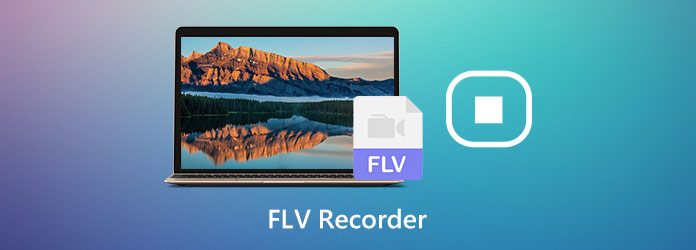
Når du vil optage en professionel FLV-video til YouTube, Vimeo og andre sociale mediewebsteder, AnyMP4 Screen Recorder er en stærk FLV-skærmoptager til at fange alle aktiviteter på skærmen, såsom skærmvideo, mikrofon, systemlyd og webcam-filer. Derudover kan du også finjustere video / lydindstillingerne, tilføje kommentarer / figurer / opkald, administrere screencast-videoer med lethed.
Sikker download
Sikker download
Trin 1: Download og installer FLV-optageren, start programmet på din computer. Gå til Video-optager menu, kan du vælge Gear ikon for at justere videoindstillingerne, billedhastigheden, genvejstaster og flere andre parametre til optagelse af skærmvideoer som FLV.

Trin 2: Gå til Video-optager og vælg Tilpasset , som giver dig mulighed for at tilpasse optagelsesområdet. Desuden kan du også aktivere System Sound mulighed og Mikrofon mulighed for at tilføje lydfilen. Desuden kan du også aktivere Webcam valgmulighed.

Trin 3: Derefter kan du klikke på REC for at fange de ønskede FLV-videoer. Under optagelsesprocessen kan du også tilføje kommentarer, figurer, callouts, vandmærker og flere andre elementer i programmet. Du kan også tage snapshot ved at klikke på kameraikonet.
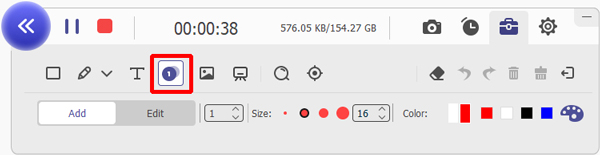
Trin 4: Når du får de ønskede FLV-filer, kan du klikke på den røde firkant i øverste venstre hjørne. Bare klip videoen ved at indtaste starttid og sluttid, du kan også justere lydstyrken og tage snapshots af de optagede filer i FLV-optageren.

Screencastify er en alsidig FLV-optager til Chrome, der giver dig mulighed for at fange videoerne, redigere filerne og dele dem inden for få sekunder. Det giver også forskellige metoder til let at fange de ønskede filer.
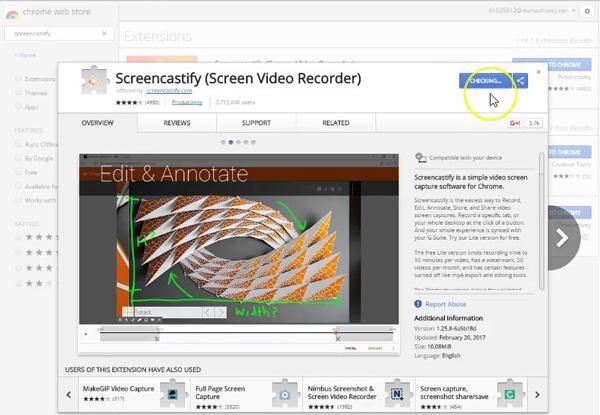
AnyMP4 Gratis online skærmoptager er en ønsket gratis online FLV-skærmoptager, du kan tage i betragtning. Det giver dig mulighed for at registrere aktiviteter på skærmen fra desktop, software, browser, webcam og andre programmer. Du kan optage og downloade online FLV-videoer og andre live streams i WMV- eller MP4-format gratis på din Windows- eller Mac-computer.
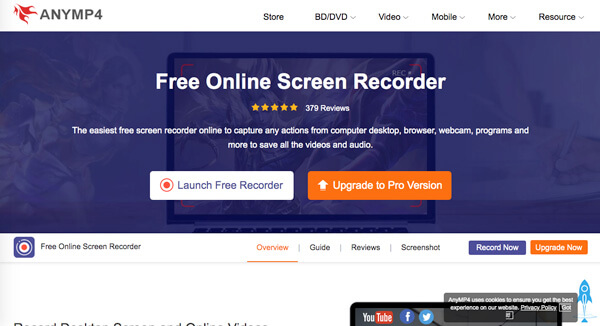
VLC Media Player er populær FLV videooptager software til Windows, der også kan bruges som en video capture software. Udover at optage videoer kan du også nemt se og downloade onlinevideoer.
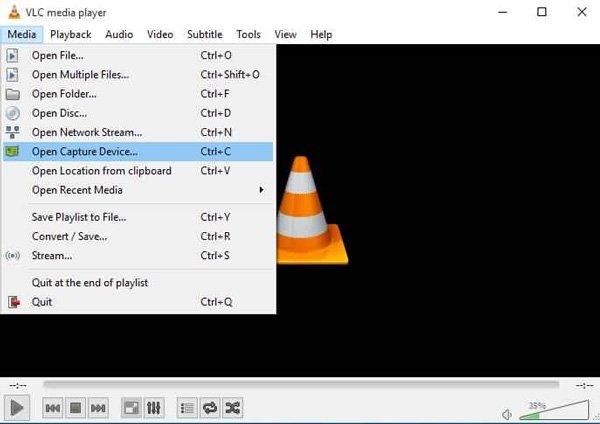
Check (Skak) hvordan man løser VLC Media Player, der ikke optager
OBS Studio er en anden FLV-optager til Mac, som giver dig mulighed for at fange aktiviteter i realtid og skabe fremragende live streaming videoer. Det har evnen til at fange aktiviteter i realtid og skabe fremragende live streaming.
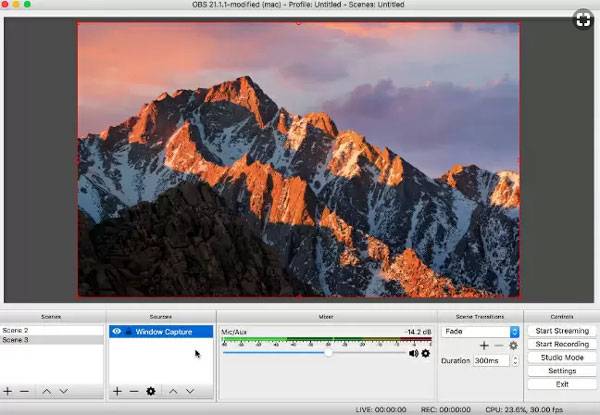
1. Hvorfor kan jeg ikke uploade FLV-videoer til YouTube?
For at uploade FLV til YouTube skal man sikre internetforbindelsen. Hvis FLV-filerne er for store til at uploade, kan du trimme FLV-videoerne i forskellige klip eller endda lukke den anden proces. Derefter kan du uploade de videoer, du har optaget med FLV-optager, i overensstemmelse hermed.
2. Er der en metode til at fange FLV-video online?
Hvis du ikke ønsker at optage FLV-videoer online, kan du bruge det AnyMP4 gratis online skærmoptager at registrere alle aktiviteter på skærmen uden nogen begrænsning. Men det eksporterer kun videoerne til WMV eller MP4, du skal konvertere WMV til FLV, før du deler videoen, eller bruge MP4-filen direkte.
3. Hvad er specielt ved FLV-filformat?
FLV er et filformat, der bruger Adobe Flash Player eller Adobe Air til at transmittere video eller lyd over internettet. Det er det standard videoformat, der bruges af næsten alle indlejrede videoer på Internettet. Når du uploader FLV-videoer, der er optaget af FLV-optageren til nogle sociale mediesider, er de mindre end MP4-filer.
Når du vil optage skærmvideo som FLV, kan du lære mere om 5 forskellige FLV-skærmoptagere fra artiklen. Uanset om du har brug for at optage FLV-videoer på Windows, Mac eller online, kan du lære mere om funktionerne og vælge den ønskede i overensstemmelse hermed.